Windows가 설치된 스마트폰에서 브라우저를 사용하여 앱 다운로드 및 설치

웹 브라우저를 사용하여 Windows 10 Mobile 및 Windows Phone용 앱을 설치하는 효율적인 방법을 알아보세요.
그림판 은 Windows 10에서 무료로 사용할 수 있는 멋진 도구입니다. 휴일 사진이나 화면 캡처를 간단하게 조정하려는 경우 그림판 은 놀랍게도 1985년 Windows에서 데뷔한 도구에 사용할 수 있습니다. 방법을 살펴보겠습니다. Windows 10에서 그림판 을 사용 하여 이미지를 편집하고 개선할 수 있습니다.
내용물
그림판 작업 방법: 사용자 인터페이스 이해
Paint 로 무엇을 할 수 있는지 보여주기 전에 먼저 사용의 기본을 이해해야 합니다. 그림판 에는 Microsoft Office의 도구 모음과 유사한 도구 모음이 있는 리본이 있습니다. 내 제안은 리본을 열어 두는 것이지만 이미지를 위한 더 많은 공간을 만들기 위해 리본을 닫을 수도 있습니다. 도구 모음 상단에 있는 화살표 지점을 오른쪽 끝까지 사용하여 리본을 열고 닫을 수 있습니다. 동일한 결과에 대해 탭을 두 번 클릭할 수도 있습니다.

그림판에서 리본 숨기기 또는 표시
그림판 에는 두 개의 탭이 있습니다. 홈 탭에는 이미지를 수정하는 데 사용할 수 있는 이미지 편집 도구가 있습니다.

Windows 10 그림판의 홈 탭
두 번째 탭은 보기 입니다. 여기에 있는 버튼은 이미지가 표시되는 방식을 변경하여 변경을 지원합니다.

Windows 10 그림판의 보기 탭
파일 메뉴 버튼은 홈 및 보기 탭의 버튼과 같은 줄 에 있습니다 . 파일 메뉴를 사용하여 저장 옵션을 사용하여 변경 사항을 저장할 수 있습니다 .
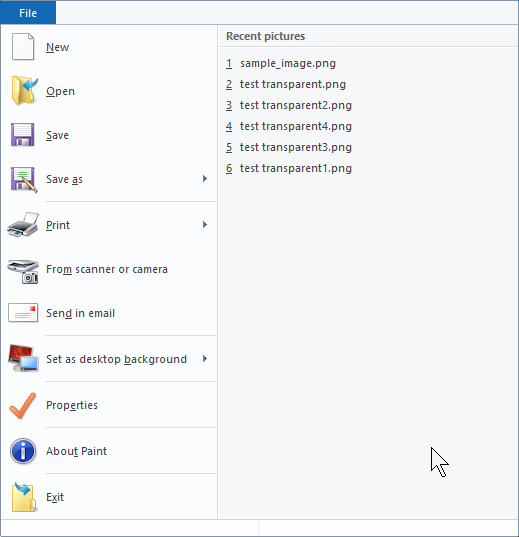
그림판의 파일 메뉴
또한 이를 사용하여 이미지를 인쇄하거나, 스캐너 또는 디지털 카메라에서 사진을 가져오거나, 작업 중인 이미지의 속성을 볼 수 있습니다.
Windows 10 2018년 10월 업데이트 이상에서 그림판 을 열면 제품 경고 가 표시 됩니다. 그림판 은 앞으로 Windows 10과 함께 앱이 설치되지 않으며 Microsoft Store 에서 찾아서 설치해야 한다고 합니다 .
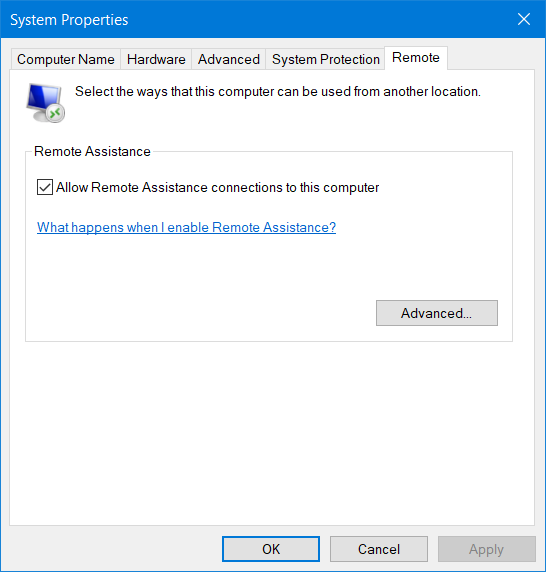
Microsoft Store로 이전하는 그림판에 대한 제품 경고
1. 다양한 소스의 그림판에서 이미지 열기
컴퓨터에 있는 이미지 파일을 수정하려는 경우 가장 쉬운 방법은 파일 탐색기 에서 그림판 으로 파일을 여는 것입니다. 파일 탐색기 에서 파일 을 마우스 오른쪽 버튼으로 클릭하거나 길게 탭하고 연결 프로그램을 선택한 다음 그림판을 선택 합니다 .

Windows 10의 파일 탐색기에서 그림판 열기
또 다른 방법은 그림판 을 시작한 다음 앱 내부에서 파일을 여는 것입니다. 그림판 을 시작하는 빠른 방법 은 시작 버튼 근처에 있는 검색 상자를 사용하고 그 안에 " 그림판 " 이라는 단어를 쓰는 것 입니다. 검색 결과가 표시되면 그림판 결과를 클릭하거나 탭하거나 검색 창의 오른쪽에 있는 열기 를 클릭하거나 탭합니다.
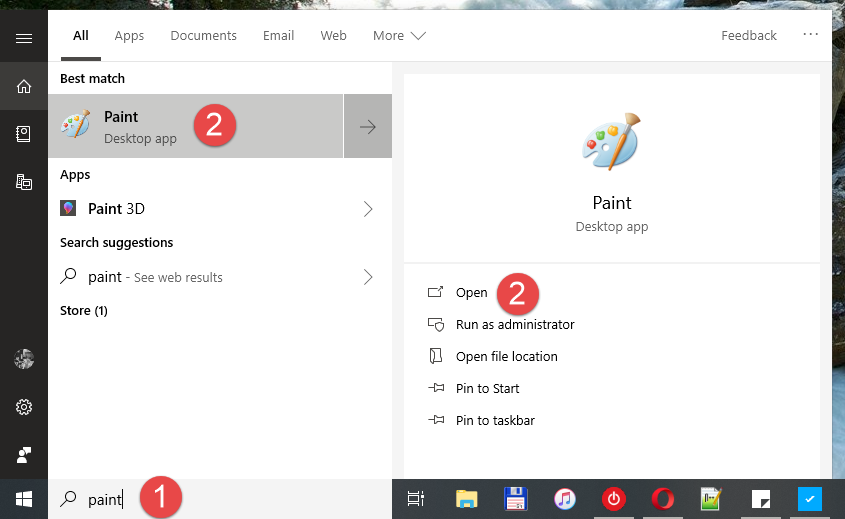
Windows 10에서 그림판 검색
왼쪽 상단 모서리 에서 파일 을 클릭하거나 탭한 다음 열기 를 탭 합니다. 또는 키보드에서 Ctrl+O 를 눌러 동일한 결과를 얻을 수 있습니다.
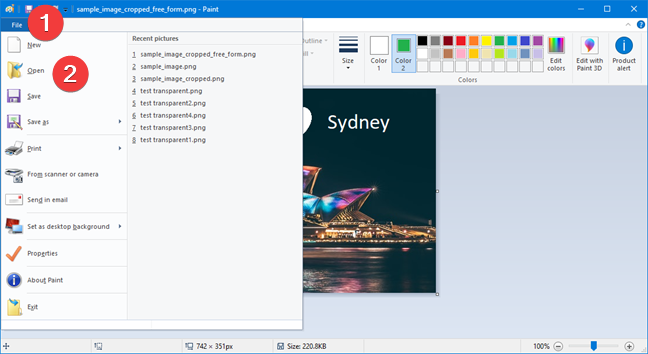
그림판에서 파일 열기
파일을 열기 위한 표준 열기 창이 나타납니다. 파일을 선택한 다음 열기 를 클릭해야 합니다 .
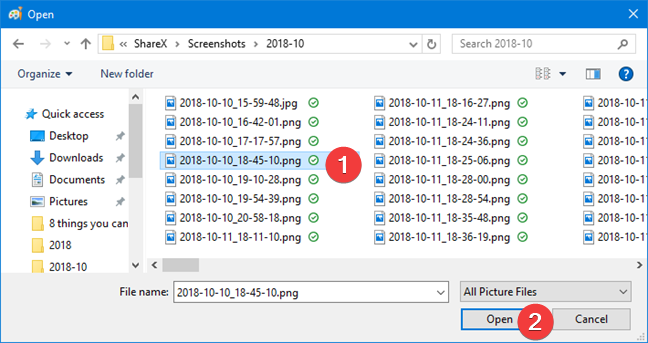
Windows 10의 그림판에서 파일을 여는 창
다른 앱에서 이미 연 이미지를 그림판 에서 수정 하려면 클립보드를 사용하는 것이 더 쉽습니다. 이 예에서는 먼저 클립보드에 복사한 웹 브라우저의 이미지를 사용합니다. 그림을 마우스 오른쪽 버튼으로 클릭하고 이미지 복사 를 선택합니다 .
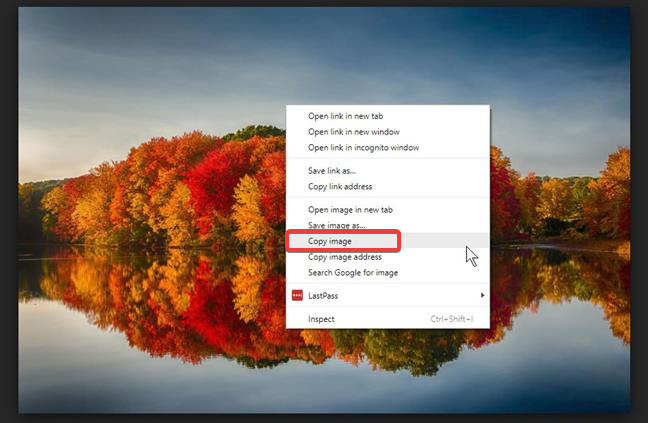
웹 브라우저에서 이미지 복사
리본에서 붙여넣기 버튼을 클릭 하거나 키보드에서 CTRL+V 를 눌러 그림판 에 붙여넣습니다 .

그림판에 이미지 붙여넣기
그림판 은 컴퓨터에 연결된 스캐너나 카메라에서 직접 이미지를 가져올 수도 있습니다. 그림판 에서 파일 메뉴를 열고 " 스캐너 또는 카메라 에서"를 선택 합니다 .
그림판 은 스캐너 및 카메라와 연결된 앱을 실행하여 그림판 에서 직접 편집할 준비가 된 이미지를 가져오는 데 사용할 수 있습니다.
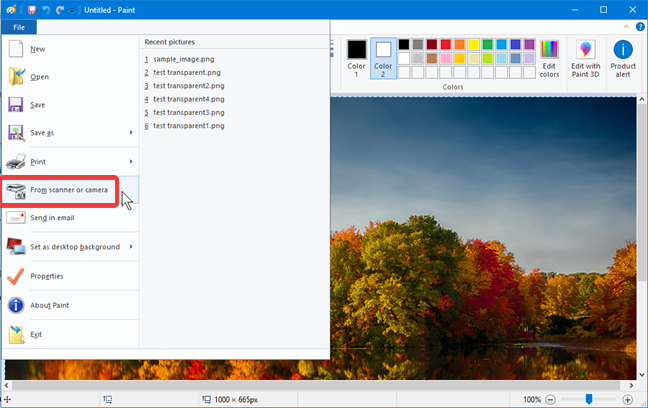
스캐너 또는 디지털 카메라에서 그림판으로 이미지 가져오기
2. 그림판에서 이미지 자르기
유지하려는 이미지 부분을 선택합니다. 홈 도구 모음에서 선택 도구를 클릭하거나 탭한 다음 이미지를 클릭하고 드래그하여 영역을 선택합니다. 선택 항목에 만족하면 자르기를 클릭하거나 탭 하면 선택 항목이 유지되도록 이미지가 수정됩니다.

그림판에서 이미지 자르기
기본 직사각형 선택 외에 두 번째 옵션 인 " 자유 형식 "이 있습니다. " 자유 형식 "을 선택한 후 마우스 커서를 클릭하고 끌어 원하는 형식을 그립니다. 선택 영역의 모양은 제한이 없지만 최종 자르기는 선택 영역에 맞는 직사각형입니다. 선택을 마치면 동일한 단계에 따라 이미지를 자릅니다.
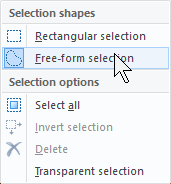
Windows 10의 그림판에서 자유 형식 선택
3. 그림판에서 이미지 크기 조정
홈 탭에서 " 크기 조정 " 버튼을 클릭하거나 탭하면 이미지 크기를 조정할 수 있는 옵션이 있는 팝업 상자가 나타납니다. 변경 사항에 대한 기본 선택은 백분율 입니다. 숫자가 100보다 작으면 이미지가 축소되고 숫자가 100보다 크면 확대됩니다. 정확한 픽셀 수를 염두에 두고 있는 경우 픽셀을 선택 하고 이전 값 위에 새 값을 입력합니다. 완료되면 확인 을 클릭하거나 탭 합니다 .

그림판에서 이미지 크기 조정
4. 그림판에서 텍스트를 입력하거나 이미지 위에 그림을 그립니다.
그림판 은 홈 도구 모음의 도구 섹션 에서 텍스트 입력 도구를 제공합니다 . 그것을 클릭한 다음 이미지 위에 텍스트를 입력합니다. 이미지에 대한 두 번째 변경 사항은 Paint 에서 제공하는 갤러리에서 선택한 모양 입니다. 도형의 경우 클릭하거나 탭한 다음 즉시 드래그하여 도형의 크기를 정의해야 합니다. 이러한 도구의 경우 홈 탭의 색상 섹션에서 윤곽선 및 채우기에 사용되는 색상을 정의합니다.

그림판에서 이미지 위에 입력 및 그리기
변경 사항을 클릭하거나 탭하면 이미지에 포함된 상태로 유지되며 더 이상 선택할 수 없습니다. CTRL+Z 를 눌러야 변경 사항을 취소할 수 있습니다 .
5. 그림판에서 이미지 색상 반전
홈 도구 모음 에서 그림판 을 사용할 수 없는 유일한 도구 는 색상 반전입니다 . 컨텍스트 메뉴를 열려면 이미지를 마우스 오른쪽 버튼으로 클릭하거나 길게 탭해야 합니다. 색상 반전 은 마지막 옵션입니다.

Windows 10에서 그림판의 색상 반전
그것을 클릭하거나 탭하면 그림판 은 이미지의 정확한 네거티브를 생성합니다. 아래의 예를 참조하십시오. 나쁘지 않아 보이죠?

페인트의 반전된 색상
6. 그림판에서 이미지의 일부 지우기
이미지의 일부를 지우려면 지우개 도구를 사용할 수 있습니다. 홈 도구 모음의 도구 섹션 에서 찾을 수 있습니다 . 클릭하거나 탭하여 선택합니다. 지우개의 크기를 변경하려면 도구 모음의 크기 섹션을 사용하십시오. 지우개가 사용된 색상은 Color 2 입니다.

그림판의 지우개 도구
아래 예에서는 문자 중 하나를 삭제하는 중이므로 작동 방식을 확인할 수 있습니다.
그림판에서 이미지의 일부 지우기
7. 그림판으로 이미지 인쇄
파일 메뉴에서 인쇄 옵션 을 찾습니다. 페이지를 설정하고 출력을 미리 보고 이미지를 인쇄할 수 있는 액세스 권한을 제공합니다.

Windows 10의 그림판에서 이미지 인쇄
인쇄를 클릭하거나 탭하면 프린터를 선택하는 위치에 인쇄 대화 상자가 나타납니다. 인쇄 버튼을 눌러 사진을 프린터로 보냅니다.

Windows 10 그림판의 인쇄 대화 상자
당신은 페인트를 사용하는 것을 좋아합니까?
그림판 은 스마트폰이나 디지털 카메라에서 가져온 사진을 포함하여 이미지를 그리고, 색칠하고, 편집하는 데 사용할 수 있습니다. 그림판 은 시간의 시험을 이겨냈고, 기본적인 이미지 편집에 적합한 무료 간단한 앱이기 때문에 오늘날에도 여전히 사용되고 있습니다. 오늘날의 정교한 이미지 편집 앱으로 업그레이드하면 Paint 에서 개발한 도구와 인터페이스를 기반으로 한다는 것을 알 수 있습니다 . 그림판 에서 기본 이미지 편집 기술을 배우 면 이를 사용하는 데 유리한 출발을 할 수 있습니다. 이 튜토리얼을 닫기 전에 Paint 사용이 마음에 드는지 , 이 앱에 대한 경험이 어떤지 알려주십시오. 아래에 댓글을 달고 토론해 봅시다.
웹 브라우저를 사용하여 Windows 10 Mobile 및 Windows Phone용 앱을 설치하는 효율적인 방법을 알아보세요.
Windows PC 또는 장치에 연결하는 모든 종류의 미디어 또는 장치에 대한 기본 자동 실행 동작을 변경하는 방법.
Mac에서 작업 그룹을 변경하시겠습니까? Mac이 Windows 또는 Linux를 사용하는 컴퓨터를 포함하여 다른 컴퓨터와 네트워크에서 잘 작동하도록 올바르게 설정하는 방법은 다음과 같습니다.
Android 스마트폰의 빠른 설정, Google 어시스턴트 또는 Google Play 스토어의 손전등 앱을 통해 손전등을 쉽게 켜는 방법을 알아보세요.
TP-Link Wi-Fi 6 라우터에서 IPv6 설정을 어떻게 찾나요? TP-Link 라우터에서 IPv6을 활성화하고 모든 관련 설정을 변경하는 방법. 전문가의 팁도 포함되어 있습니다.
Windows 10에서 Microsoft Edge 다운로드 위치를 변경하고 다운로드 저장 프롬프트를 활성화하는 방법에 대해 알아보세요.
Windows 10 및 Windows 11에서 게임 모드를 켜는 방법을 알아보세요. 최적의 게임 성능을 위한 팁입니다.
화면을 잠글 때 Huawei 스마트폰이 앱을 강제 종료하지 않도록 하는 방법. 바이러스 백신, 자녀 보호 기능, 음성 녹음기, 피트니스 추적기 또는 탐색 앱 비활성화를 중지하는 방법.
iPhone 또는 iPad에서 두 가지 방법으로 언어를 변경하는 방법을 알아보세요! 스페인어, 중국어, 독일어 또는 기타 언어로 전환합니다.
전체 화면 Google Chrome 및 기타 브라우저에 넣는 방법: Mozilla Firefox, Microsoft Edge 및 Opera. 전체 화면 모드를 종료하는 방법.
Windows는 암호를 얼마나 안전하게 저장합니까? 암호를 쉽게 읽는 방법과 보안을 강화하는 팁을 알아보세요.
고급 보안이 포함된 Windows 방화벽이란 무엇입니까? 고급 보안으로 Windows 방화벽을 여는 방법은 무엇입니까? 기존 규칙을 보고 비활성화하거나 제거하거나 속성을 변경하는 방법.
몇 번의 탭으로 iPhone 키보드를 다른 언어 또는 레이아웃으로 변경하는 방법을 알아보십시오! iPhone 키보드를 추가, 변경 및 전환합니다.
내가 가지고 있는 PowerPoint 버전은 무엇입니까? Microsoft PowerPoint의 최신 버전은 무엇입니까? 최신 버전의 PowerPoint로 업데이트하려면 어떻게 합니까?
CMD를 포함하여 Windows Defender 방화벽을 여는 데 사용할 수 있는 모든 방법, 바로 가기 및 명령.
삼성폰에서 Galaxy AI를 더 이상 사용할 필요가 없다면, 매우 간단한 작업으로 끌 수 있습니다. 삼성 휴대폰에서 Galaxy AI를 끄는 방법은 다음과 같습니다.
인스타그램에 AI 캐릭터를 더 이상 사용할 필요가 없다면 빠르게 삭제할 수도 있습니다. 인스타그램에서 AI 캐릭터를 제거하는 방법에 대한 가이드입니다.
엑셀의 델타 기호는 삼각형 기호라고도 불리며, 통계 데이터 표에서 많이 사용되어 숫자의 증가 또는 감소를 표현하거나 사용자의 필요에 따라 모든 데이터를 표현합니다.
모든 시트가 표시된 Google 시트 파일을 공유하는 것 외에도 사용자는 Google 시트 데이터 영역을 공유하거나 Google 시트에서 시트를 공유할 수 있습니다.
사용자는 모바일 및 컴퓨터 버전 모두에서 언제든지 ChatGPT 메모리를 끌 수 있도록 사용자 정의할 수 있습니다. ChatGPT 저장소를 비활성화하는 방법은 다음과 같습니다.
기본적으로 Windows 업데이트는 자동으로 업데이트를 확인하며, 마지막 업데이트가 언제였는지도 확인할 수 있습니다. Windows가 마지막으로 업데이트된 날짜를 확인하는 방법에 대한 지침은 다음과 같습니다.
기본적으로 iPhone에서 eSIM을 삭제하는 작업도 우리가 따라하기 쉽습니다. iPhone에서 eSIM을 제거하는 방법은 다음과 같습니다.
iPhone에서 Live Photos를 비디오로 저장하는 것 외에도 사용자는 iPhone에서 Live Photos를 Boomerang으로 매우 간단하게 변환할 수 있습니다.
많은 앱은 FaceTime을 사용할 때 자동으로 SharePlay를 활성화하는데, 이로 인해 실수로 잘못된 버튼을 눌러서 진행 중인 화상 통화를 망칠 수 있습니다.
클릭 투 두(Click to Do)를 활성화하면 해당 기능이 작동하여 사용자가 클릭한 텍스트나 이미지를 이해한 후 판단을 내려 관련 상황에 맞는 작업을 제공합니다.
키보드 백라이트를 켜면 키보드가 빛나서 어두운 곳에서 작업할 때 유용하며, 게임 공간을 더 시원하게 보이게 할 수도 있습니다. 아래에서 노트북 키보드 조명을 켜는 4가지 방법을 선택할 수 있습니다.
Windows 10에 들어갈 수 없는 경우, 안전 모드로 들어가는 방법은 여러 가지가 있습니다. 컴퓨터를 시작할 때 Windows 10 안전 모드로 들어가는 방법에 대한 자세한 내용은 WebTech360의 아래 기사를 참조하세요.
Grok AI는 이제 AI 사진 생성기를 확장하여 개인 사진을 새로운 스타일로 변환합니다. 예를 들어 유명 애니메이션 영화를 사용하여 스튜디오 지브리 스타일의 사진을 만들 수 있습니다.
Google One AI Premium은 사용자에게 1개월 무료 체험판을 제공하여 가입하면 Gemini Advanced 어시스턴트 등 여러 업그레이드된 기능을 체험할 수 있습니다.
iOS 18.4부터 Apple은 사용자가 Safari에서 최근 검색 기록을 표시할지 여부를 결정할 수 있도록 허용합니다.




























